Spotify Apple Music [2025 전체 가이드]
Spotify 많은 음악 애호가들이 좋아하는 음악 스트리밍 서비스였습니다. 결국 XNUMX 년 넘게 사용되어 왔지만 다른 플랫폼은 애플 음악 겨우 XNUMX 년 동안 물론 그 인기는 그것이 오랫동안 존재했기 때문이 아니라 다른 것들에 비해 상당히 유리한 다른 기능도 있습니다.
그러나 새로운 것을 시도하고 Spotify 애플 뮤직으로, 특히 최근에 꽤 인기를 얻고 있고 많은 사람들이 이 음악 스트리밍 서비스에 대해 과대 광고를 하고 있기 때문입니다. 그들의 주장이 사실인지 아닌지를 확인해야 할 때가 되었지만 생각보다 쉽지 않습니다. Spotify의 정책.
이 기사에서는 다음을 소개합니다. Spotify 및 Apple Music에서 한 플랫폼에서 다른 플랫폼으로 전환하는 문제를 보여줍니다. 또한 그러한 문제를 해결하는 방법을 알게 될 것입니다. 시작하자!
기사 내용 1 부분. Apple Music에는 동일한 음악이 있습니까? Spotify?2부. 내 계정을 어떻게 이전합니까? Spotify Apple 음악 재생 목록을 무료로?3 부. 개요
1 부분. Apple Music에는 동일한 음악이 있습니까? Spotify?
많은 사람들은 서비스를 비교할 때 사물을 지나치게 복잡하게 만드는 경향이 있습니다. 음악 스트리밍 서비스, 특히 Apple Music 및 Spotify. 결국 이 둘은 애플뮤직이 나왔을 때부터 라이벌이었다. 그러나 귀하의 질문에 대답하기 전에 먼저 이 두 플랫폼에 대해 더 많이 알아야 합니다. Spotify.
Spotify?
Spotify 2008년에 출시된 스트리밍 서비스로 12년 정도 되었습니다. 가장 인기 있는 음악 스트리밍 서비스 중 하나이며 대부분의 장치에서 사용할 수 있습니다.
또한 음악뿐만 아니라 비디오 및 팟 캐스트도 제공합니다. 이러한 플랫폼을 사용하면 손가락 끝으로 수백만 곡에 액세스 할 수 있습니다. 이 노래는 아직 세상에 알려지지 않은 다른 아티스트와 콘텐츠 제작자의 소유입니다. 즉, 운이 좋으면 전설의 탄생을 목격 할 수있는 기회를 얻게됩니다.
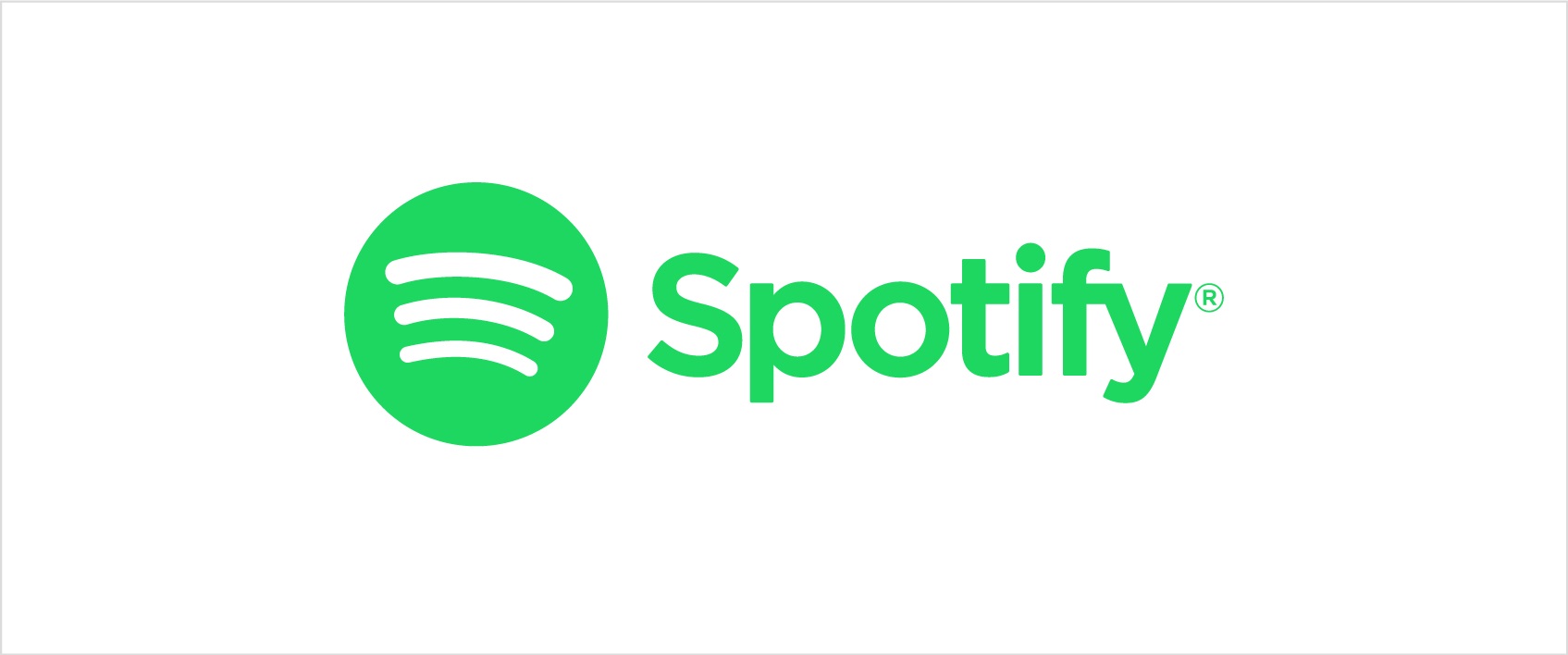
Apple 음악이란 무엇입니까?
반면에 애플뮤직은 2015년에 발매되었으니 솔직히 말하면 아직 어리다. 그러나 이 짧은 기간 동안 Spotify 그리고 심지어 Amazon Music도 있습니다. 하지만 여기에는 이유가 있습니다. 그리고 우리는 나중에 그것에 대해 이야기할 것입니다.
대부분 같은 Spotify, Apple Music은 음악 애호가뿐만 아니라 콘텐츠 제작자가 자신의 재능을 공유할 수 있는 플랫폼을 제공합니다. 그들의 음악은 iTunes, CD를 통해 구입하거나 웹을 통해 다운로드할 수도 있지만 먼저 노래를 개별적으로 구입해야 합니다.
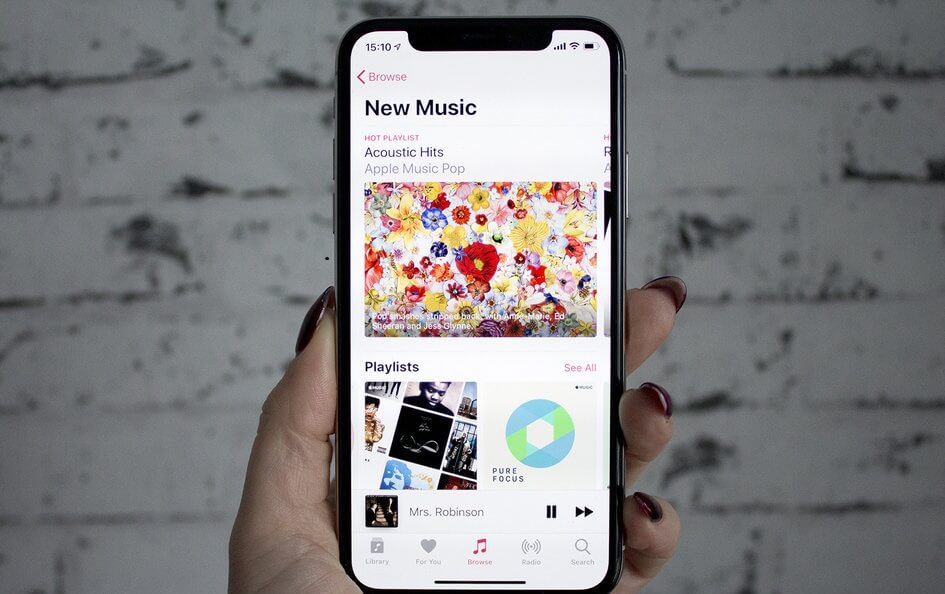
Apple Music과의 차이점은 무엇입니까? Spotify 노래?
이제 Apple Music이 인기 있는 이유는 인터페이스가 음악 취향에 맞게 조정되기 때문입니다. 쉽게 말해 내 취향에 맞을 가능성이 높은 음악만 추천해준다. 이것은 Apple Music에만 있는 것이지만, Spotify 에도 에이스가 있습니다.
Apple Music은 음악을 들으려면 구독자가 되어야 하지만, Spotify 광고로 구동되는 무료 구독을 제공합니다. 따라서 비록 Spotify 구독자 수가 더 적습니다. 이는 주로 구독하지 않아도 즐길 수 있기 때문입니다. Spotify, 그래서 실제로 Apple Music보다 더 많은 추종자를 가질 가능성이 있습니다.
Apple Music에서 Spotify?
사람들이 Apple Music에서 Apple Music으로 전환하는 것을 어려워하는 주된 이유는 Spotify Apple Music은 형식이 다릅니다. Spotify. 따라서 노래를 자신의 음악과 일치시키려면 변환기가 필요합니다. Spotify 다음 섹션으로 안내하는 재생 목록입니다.
2부. 내 계정을 어떻게 이전합니까? Spotify Apple 음악 재생 목록을 무료로?
Apple Music을 관리하는 것은 이미 그 자체로도 충분히 어렵습니다. 다음에서 전환하면 어떻게 되나요? Spotify 애플 뮤직에? 더 많은 문제가 발생하지만 그렇다고 해서 낙담할 수는 없습니다.
결국 두 플랫폼의 차이점을 직접 확인할 가치가 있지만 분명히 쉽지는 않을 것입니다. 이것이 바로 비정통적인 방법을 사용해야 하는 이유입니다. Spotify Apple Music 바로 가기로 이동하고 다음에 대해 이야기할 내용입니다.
어떻게 내 Spotify Apple 음악 재생 목록을 무료로?
- 변환에 필요한 도구 Spotify 음악
- 전송에 대한 단계별 가이드 Spotify 애플 뮤직으로
- 왼쪽 메뉴에서 Spotify 음악
- 추가 Spotify 노래
- 출력 형식 변경
- 개 심자 Spotify 음악
#1. 변환에 필요한 도구 Spotify 음악
이전 섹션에서 이미 알 수 있듯이 Apple Music의 노래는 형식이 다릅니다. Spotify 노래. 따라서, 당신은 그냥 걸릴 수 없습니다 Spotify 노래를 변경하지 않고 Apple Music에 저장합니다. Apple Music은 그런 식으로 노래를 인식할 수 없습니다.
변환할 앱이 있는 곳입니다. Spotify 애플 뮤직에, TuneSolo Spotify 음악 변환기, 제공됩니다.이 프로그램은 에서 노래를 추출 Spotify 플랫폼 모든 원본 데이터를 유지하면서 이것이이 소프트웨어를 독특하게 만드는 것입니다. 단순히 노래를 다운로드하는 대신 메타 데이터, 품질, ID3 태그 등을 유지할 수 있습니다. 또한 Apple Music의 요구 사항에 맞게 형식을 변환 할 수 있습니다. 그러한 소프트웨어에 대해 더 알고 싶다면 계속 읽으십시오.
주요 특징 :
- 형식 변경. TuneSolo 또한 형식에 대한 다양한 옵션을 제공합니다. 여기에는 MP3, WAV, FLAC, AAC가 포함됩니다. DRM 보호 아니면. 간단히 말해서 public으로 변환할 수 있습니다. Spotify Apple Music에 재생 목록을 추가합니다.
기타 특징 :
- 메타 데이터 유지. 메타데이터 정보와 ID3 태그를 인식하는 데 매우 중요합니다. Spotify 음악. 또한 이러한 정보는 웹사이트의 SEO를 향상시킵니다. 부터 TuneSolo 이러한 모든 종류의 데이터를 보관할 수 있으므로 iTunes에서 사용하는 경우 쉽게 정렬할 수 있습니다. 이것은 많은 시간을 절약하기 때문에 매우 편리할 수 있습니다.
- 오프라인 듣기. Spotify 오프라인 모드는 누구나 즐길 수 없는 사치품입니다. 이러한 권한을 얻으려면 한 달에 $9.99의 비용이 들지만 대신 이 소프트웨어를 해결 방법으로 사용할 수 있습니다. 비용을 절약할 수 있을 뿐만 아니라 Premium에도 없는 재생 목록의 백업을 만들 수도 있습니다. Spotify 사용자가 할 수 있는
- 빠른 변환. 시간이 촉박하면 걱정할 필요가 없기 때문에 TuneSolo 당신이 찾을 수있는 가장 빠른 변환기 중 하나입니다. 일반 소프트웨어의 최대 5배 속도로 다운로드하고 변하게 하다 Spotify 노래 품질 저하없이
#2. 전송에 대한 단계별 가이드 Spotify 애플 뮤직으로
이 소프트웨어가 강력하다는 사실을 알았으니 이제 내가 말한 방법 중에서 전환하는 데 도움이 될 방법을 찾을 때입니다. Spotify 애플 뮤직에. 소프트웨어에서 길을 잃지 않으려면 다음 단계를 주의 깊게 따라야 합니다.
1 단계. 고르다 Spotify 음악
다운로드 및 설치 TuneSolo Spotify 컴퓨터의 음악 변환기. 이제 첫 번째 작업은 Spotify 노래. 열면 이렇게 할 수 있습니다. Spotify 앱. 노래 목록에서 다운로드하고 변환하려는 노래를 선택하십시오. 해당 노래를 마우스 오른쪽 버튼으로 클릭하고 공유를 선택한 다음 링크 복사를 클릭합니다.

2단계. 추가 Spotify 노래
이제 필요한 링크를 얻었습니다. 다음으로 해당 링크를 창의 텍스트 표시줄에 붙여넣어야 합니다. 다운로드하려는 모든 노래에 이 작업을 수행합니다. 더 빨리 만들고 싶다면 노래를 가져와서 끌어다 놓기만 하면 됩니다. TuneSolo 소프트웨어.
3 단계. 출력 형식 변경
소프트웨어에 노래를 모두 추가했으면 출력 형식을 변경해야 합니다. 창에 있는 드롭다운 메뉴를 클릭하면 됩니다. 사용 가능한 다양한 형식이 표시됩니다. 사용하려는 형식을 선택하기만 하면 됩니다. 전환하고 싶기 때문에 Spotify Apple Music의 경우 Apple Music의 형식 중 하나가 AAC이므로 AAC 형식을 선택하는 것이 좋습니다.

4 단계. 변하게 하다 Spotify 음악
마지막 단계는 모두 변환 버튼을 클릭하여 변환 및 다운로드 프로세스를 시작하는 것입니다. 그러나 완료되면 출력 파일보기 버튼을 쉽게 클릭 할 수 있습니다. 다운로드 한 파일이있는 폴더가 자동으로 열립니다. 이제 iTunes를 열고 파일> 보관함에 추가로 이동하여 방금 다운로드 한 파일을 선택하십시오.
옮기는 과정 Spotify Apple Music의 재생 목록은 처음에는 다소 압도적일 수 있지만 이 작업을 반복적으로 수행하면 천천히 익숙해지고 시간이 지남에 따라 작업이 짧아집니다.

3 부. 개요
Spotify 및 Apple Music, 두 개의 다른 플랫폼이지만 어떻게 보면 서로 매우 유사합니다. 그렇기 때문에 전환에 어려움이 있지만 Spotify 애플 뮤직에; 당신은 그것이 아주 자연 스럽다는 것을 알게 될 것입니다.
이 기사는 이미 관련하여 알아야 할 모든 것을 보여주었습니다. Spotify 그리고 애플 뮤직. 또한 전환할 때 발생하는 문제를 해결하는 방법도 알고 있습니다. Spotify 애플 뮤직에. 이 새로 발견한 지식을 다른 작업에도 사용할 수 있기를 바랍니다.